win10如何删除个性化背景图片 Win10删除桌面背景图片的操作方法
Win10系统允许用户自定义桌面背景图片,但有时候我们可能需要删除某些个性化背景图片,要删除Win10桌面背景图片,可以通过简单的操作步骤轻松实现。接下来我们将介绍Win10如何删除个性化背景图片的操作方法。
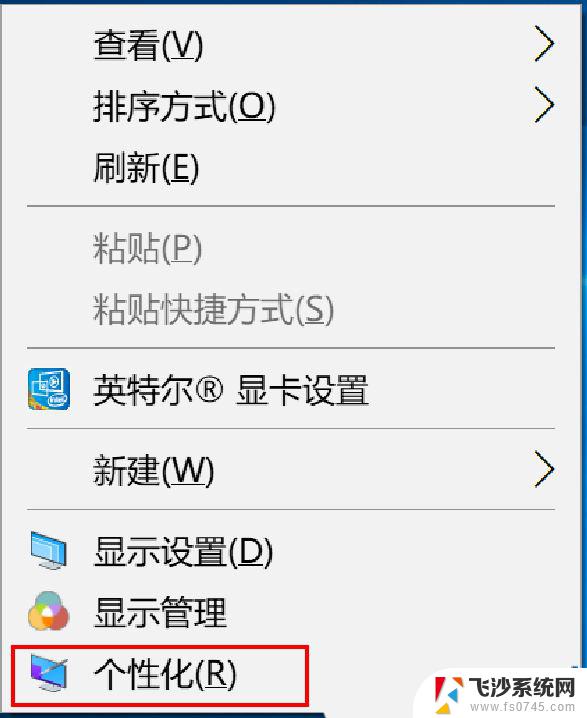
查看使用过的桌面背景图片:
1、桌面空白处点击【 右键 】,在打开的菜单项中。选择【个性化】;
2、在背景中的选择图片中,可以查看到您使用过的桌面背景图片;
删除使用过的桌面背景图片:
注意:本操作涉及到修改注册表,修改注册表有风险。请提前备份数据
1、同时按下【 Win + R 】组合键,打开运行窗口,输入【 regedit 】命令,然后点击【 确定 】;
2、注册表编辑器窗口,依次展开到以下路径:
HKEY_CURRENT_USER\Software\Microsoft\Windows\CurrentVersion\Explorer\Wallpapers
在右侧窗口中可以显示所有的历史桌面背景,按照 0 - 4 排列
3、【 右键 】点击需要删除的背景图片,然后在打开的菜单项中。选择【 删除 】;
4、在提示中点击【 是 】;
5、重新在个性化设置中查看背景图片,可以看到之前的此张背景图片已删除;
此操作无法彻底删除系统自带的背景图片,只能删除个性化设置中的显示图片;
以上就是win10如何删除个性化背景图片的全部内容,有遇到这种情况的用户可以按照小编的方法来进行解决,希望能够帮助到大家。
win10如何删除个性化背景图片 Win10删除桌面背景图片的操作方法相关教程
-
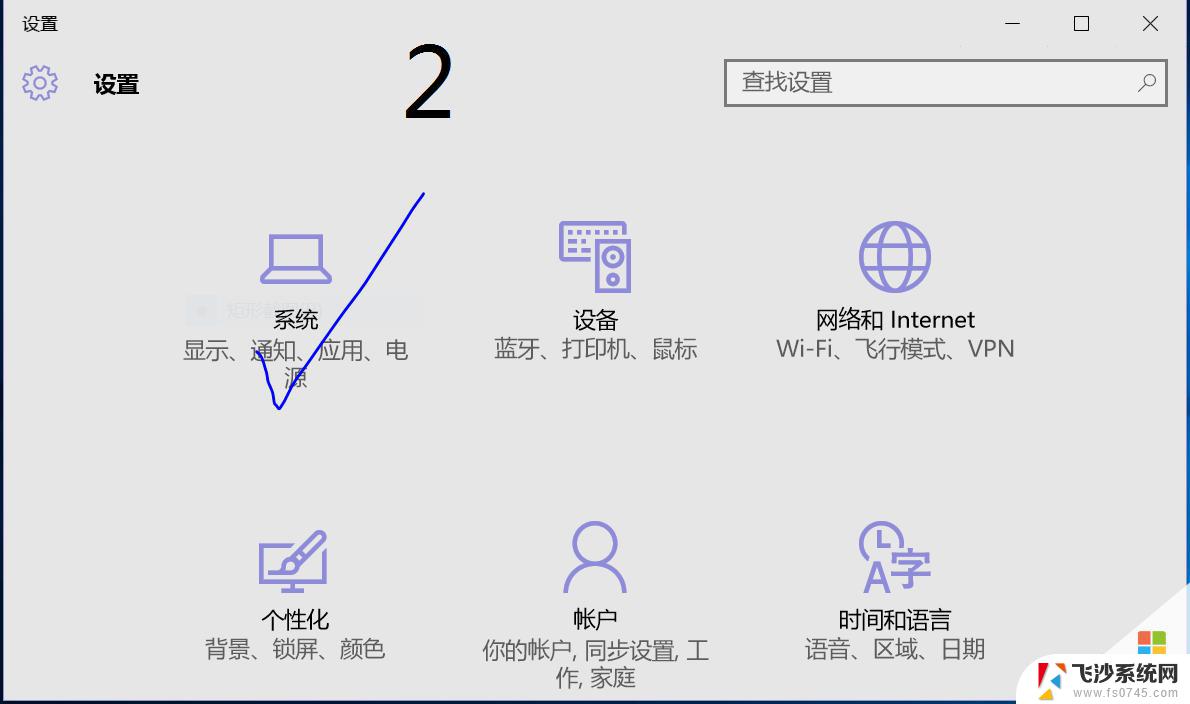 如何设置电脑的桌面背景 Win10怎么更换桌面背景图片
如何设置电脑的桌面背景 Win10怎么更换桌面背景图片2024-09-27
-
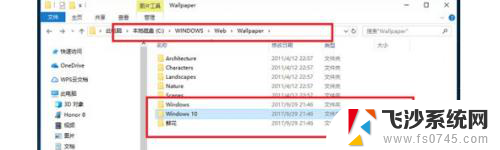 windows桌面背景图片在哪个文件夹 Win10桌面背景图片的文件夹在哪里
windows桌面背景图片在哪个文件夹 Win10桌面背景图片的文件夹在哪里2023-11-09
-
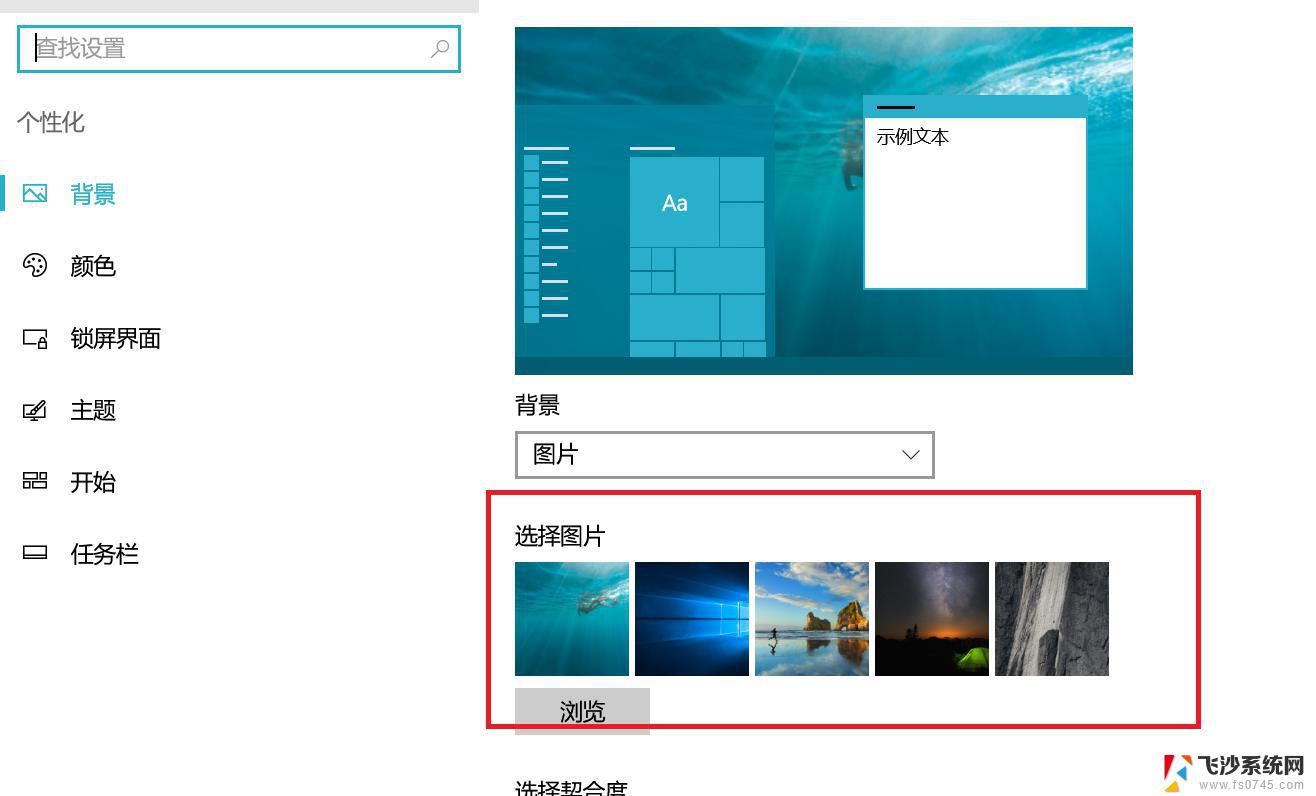 windows10更换桌面背景 Win10怎样更换桌面背景图片
windows10更换桌面背景 Win10怎样更换桌面背景图片2024-03-07
-
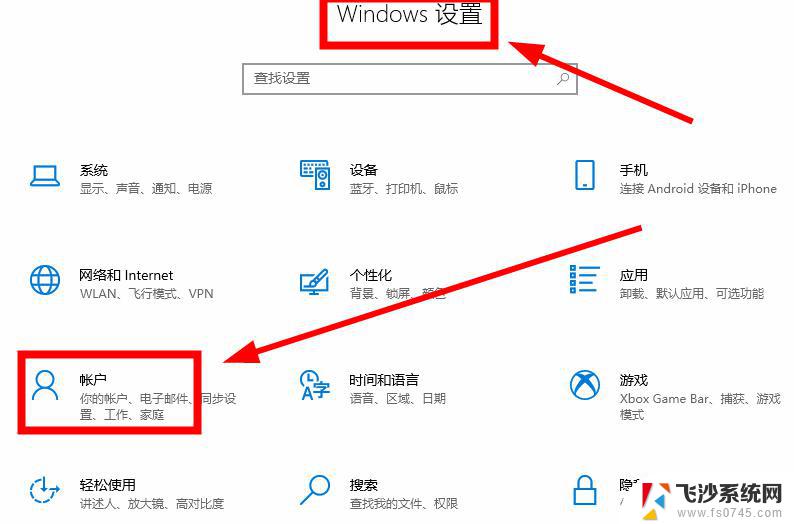 win10 如何删除自定义锁屏图片 电脑桌面壁纸删除方法
win10 如何删除自定义锁屏图片 电脑桌面壁纸删除方法2024-10-25
- 电脑桌面如何设置桌面背景 Win10怎么更换桌面背景图片
- 怎样换桌面主题壁纸 Win10如何更换桌面背景图片
- win10桌面壁纸图片在哪里 Win10桌面背景图片保存在哪个文件夹
- 电脑桌面壁纸怎么调整 Win10怎么设置桌面背景图片
- 电脑开机图片如何修改 Win10开机背景图片怎么设置
- win10更改背景 Windows 10如何设置桌面背景图
- win 10系统管理员阻止应用 WIN10管理员账户无法运行程序的解决方法
- win10为什么无法设置移动热点 win10提示无法设置移动热点解决办法
- win10系统更新后怎么清理原来的系统垃圾 win10系统垃圾清理教程
- 电脑win10动态壁纸 win10电脑动态壁纸设置步骤
- win10关机前自动保存 Win10怎么设置每天定时关机
- 怎么把win10笔记本的更新系统关闭掉 win10怎么关闭自动更新
win10系统教程推荐
- 1 win 10系统管理员阻止应用 WIN10管理员账户无法运行程序的解决方法
- 2 怎么把win10笔记本的更新系统关闭掉 win10怎么关闭自动更新
- 3 win10打开鼠标键 Windows 10鼠标键设置方法
- 4 windows10 系统信息 Windows 10系统信息查看方法
- 5 win10 怎么把桌面图标的字变小 电脑桌面字体变小的步骤
- 6 怎么设置win10自动登录 Win10修改注册表自动登录教程
- 7 win 10设置锁屏 win10锁屏时间设置方法
- 8 win10电池下lol帧率30 笔记本玩LOL帧数低怎么办
- 9 怎么把win10系统备份到u盘上 Win10系统备份教程
- 10 win10怎么启用f1到f12快捷键 笔记本电脑f12键按不出来怎么处理